- Mwandishi Abigail Brown [email protected].
- Public 2023-12-17 07:02.
- Mwisho uliobadilishwa 2025-01-24 12:25.
Ni rahisi kutumia iPad kufanya kazi lakini ili kuifanya kwa ufanisi, utahitaji kutumia vipengele vinavyofaa na kupakua programu zinazofaa kwa ajili yake. Hii ni pamoja na kusanidi iPad ili iwe msaidizi wako wa kibinafsi, kutumia programu mpya zaidi kuandaa hati, kutumia wingu kusawazisha hati kati ya vifaa na kushirikiana na wachezaji wenza.
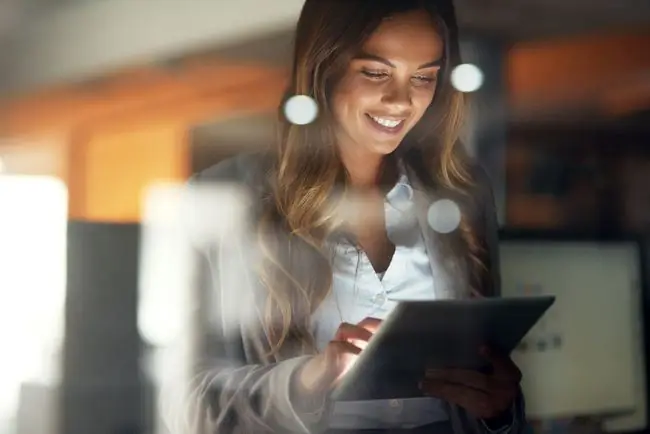
Chukua Faida ya Siri
Siri si ya kuagiza pizza tu au kuangalia hali ya hewa. Siri ni zana bora ya tija ambayo imeunganishwa na iPad na hutumiwa vyema kama msaidizi wa kibinafsi. Siri inaweza kusaidia kwa njia nyingi. Tumia Siri kufuatilia vikumbusho, kuweka saa za mikutano na kuratibu matukio. Siri pia huchukua imla ya sauti, ili usilazimike kutumia kibodi kwenye skrini.
Siri hufanya kazi pamoja na Kalenda ya iPad, Vikumbusho na programu zingine. Programu hizi pia husawazishwa kupitia iCloud, ili uweze kuweka kikumbusho kwenye iPad yako na kionyeshe kwenye iPhone yako. Wakati watu wengi wanatumia akaunti sawa ya iCloud, wote wanaweza kufikia matukio hayo ya kalenda.
Haya hapa ni mambo machache ambayo Siri anaweza kukufanyia:
- Sema, "Nikumbushe kuhudhuria mkutano wa 9 a.m. Miller saa 8:30 a.m. siku ya Jumanne." Siri itaweka kikumbusho cha 8:30 a.m. kuhusu mkutano wa 9 a.m., ambacho kitakusaidia ikiwa unahitaji kujiandaa kwa mkutano huo.
- Sema, "Panga mkutano na Chris Miller kesho saa 9 asubuhi." Siri itazuia kalenda yako kwa saa 9 asubuhi siku inayofuata. Muda chaguomsingi wa tukio ni wa saa moja, lakini unaweza kumwambia Siri muda ambao utaendelea.
- Sema, "Kumbuka kwamba vipimo vya dawati langu ni 36 kwa 24." Siri itafungua programu ya Notes na kuweka maelezo.
Pakua Office Suite
Mojawapo ya siri isiyojulikana sana kuhusu iPad ni kwamba inakuja na ofisi. Apple iWork, ambayo inajumuisha Kurasa, Hesabu, na Keynote, ni upakuaji bila malipo kwa mtu yeyote ambaye alinunua iPad au iPhone katika miaka michache iliyopita. Apple iWork ina programu za kuchakata maneno, lahajedwali na mawasilisho.
Ukipendelea Microsoft Office, kuna toleo la pamoja la iPad la programu ambayo ni ya moja kwa moja inayojumuisha Excel, Word na PowerPoint. Pia, unaweza kupakua Outlook, OneNote, Skype, na SharePoint Newsfeed.
Pia kuna programu za Hati za Google na Majedwali ya Google ambazo hurahisisha kutumia zana za msingi za Google.
Unganisha Hifadhi ya Wingu
Dropbox ni programu nyingine yenye tija kwa iPad. Inafanya kuhifadhi nakala kwenye iPad haraka na ni nzuri unapotaka kufanya kazi kwenye iPad na Kompyuta kwa wakati mmoja. Dropbox husawazisha faili kwa sekunde. Piga picha na ufanye miguso kwenye iPad yako, fanya safu ya kina ya uhariri kwenye Kompyuta yako, kisha urudi kwenye iPad yako ili kushiriki picha.
Kuna masuluhisho mengine bora ya hifadhi ya wingu kwa iPad. Apple imerahisisha kudhibiti hati za wingu kwa kutumia programu ya Faili na kipengele cha kuvuta na kudondosha.
Mstari wa Chini
IPad ina ubora katika mawasiliano. Tumia iPad kama simu, na kati ya FaceTime na Skype, fikia mikutano ya video. Unapopanga mkutano kamili wa video, chagua kati ya Mikutano ya Cisco WebEx na GoToMeeting. Programu hizi hurahisisha kushirikiana, kujadiliana, na kukaa kwa mpangilio na timu ya watu.
Changanua Hati Ukitumia iPad Yako
Kamera ya iPad inaweza kufanya kazi kama kichanganuzi, na pamoja na programu, ni rahisi kupiga picha ya hati na kuikata picha kikamilifu ili ionekane kana kwamba ilipitia kichanganuzi halisi. Jambo bora zaidi ni kwamba programu nyingi za kichanganuzi zinaweza kunakili hati kwenye hifadhi ya wingu, kuweka alama kwenye hati, kuichapisha na kuituma kama kiambatisho cha barua pepe.
Scanner Pro ni mojawapo ya programu zinazoongoza kuchanganua hati. Ili kuchanganua hati ukitumia Scanner Pro, gusa kitufe cha Plus ili kuwezesha kamera ya iPad. Kisha, panga hati katika mipaka ya kamera. Scanner Pro inasubiri hadi iwe na picha thabiti, inanasa picha kiotomatiki na kuikata ili hati pekee ionekane.
Nunua Printa ya AirPrint
IPad inaoana na vichapishaji vingi moja kwa moja nje ya boksi. AirPrint huruhusu iPad na kichapishi kuwasiliana kupitia mtandao wa ndani wa Wi-Fi, kwa hivyo hakuna haja ya kuunganisha iPad kwenye kichapishi. Nunua tu printa inayotumia AirPrint, iunganishe kwenye mtandao wako wa Wi-Fi, na iPad itaitambua.
Unaweza kuchapisha kutoka kwenye programu za iPad kwa kugonga kitufe cha Kushiriki, ambacho kinaonekana kama kisanduku chenye mshale unaotoka humo. Ikiwa programu inakubali uchapishaji, kitufe cha Chapisha huonekana katika safu mlalo ya pili ya vitufe katika menyu ya Kushiriki.
Jinsi ya Kutumia iPad yako kama Kifuatiliaji cha Pili
Pakua Programu Zinazofaa
Iwapo unahitaji kuandika madokezo ambayo hayako na uwezo wa programu ya Vidokezo iliyojengewa ndani, na kama ungependa kushiriki madokezo na vifaa visivyo vya iOS, jaribu Evernote. Evernote ni toleo la Vidokezo vya mifumo mingi linalotegemea wingu.
Ikiwa unafanya kazi na faili za PDF, jaribu GoodReader ili kusoma na kuhariri madokezo. GoodReader inaunganisha kwenye suluhu maarufu za hifadhi ya wingu, ili uweze kuichomeka kwenye mtiririko wako wa kazi.
Ikiwa hitaji lako la kudhibiti majukumu litaendelea zaidi ya vikumbusho vya iPad na programu za kalenda, jaribu Mambo. Mambo ni mojawapo ya programu bora zaidi kwenye iPad kwa sababu ya ubora wake kama msimamizi wa kazi.
Kufanya kazi nyingi na Kubadilisha Kazi
Baada ya kupakia iPad yako na programu nzuri, jifunze jinsi ya kuvinjari kati ya programu hizo kwa ustadi. Tumia Kubadilisha Task ili kuhamisha haraka kati ya programu tofauti bila mshono. Ili kuwezesha Kubadilisha Task, bofya mara mbili kitufe cha Nyumbani ili kuonyesha skrini ya kazi, kisha uguse programu unayotaka kutumia. IPad huweka programu katika kumbukumbu ikiwa chinichini ili iweze kupakia haraka unapoiwasha.
Njia nyingine ya kuonyesha skrini ya kazi ni kuweka vidole vinne kwenye skrini ya iPad na kusogeza vidole vyako kuelekea juu. Ili hili lifanye kazi, ishara za kufanya kazi nyingi lazima ziwashwe katika mipangilio ya iPad.
Njia ya haraka zaidi ya kubadilisha kati ya majukumu ni kutumia kituo cha iPad. Gati mpya hukuruhusu kuweka aikoni zaidi juu yake kwa ufikiaji wa haraka, na inajumuisha programu tatu za mwisho ulizofungua. Ikoni hizi ziko upande wa kulia wa kizimbani. Ili kufikia kituo kutoka kwa programu yoyote, telezesha kidole juu kutoka ukingo wa chini wa skrini.
Unaweza pia kutumia kituo kufanya kazi nyingi. Badala ya kugonga aikoni ya programu ili uibadilishe, ishikilie kidole chako. Wakati programu imefunguliwa, gusa-na-ushikilie aikoni kwenye gati, kisha iburute kwenye kando ya skrini. Ikiwa programu zote mbili zinaauni shughuli nyingi, programu ya skrini nzima husogea ili kuruhusu programu mpya kuzindua kwenye kando ya skrini. Wakati programu mbili zinaonyeshwa kwa wakati mmoja, tumia kigawanyiko kati yao ili kuruhusu kila moja kuchukua nusu ya skrini au kuruhusu moja kukimbia kwenye upande wa skrini. Sogeza kigawanyaji kando ya skrini ili kufunga programu ya kufanya kazi nyingi.
iPad Pro ya inchi 12.9
Ili kuongeza tija, angalia iPad Pro. Kuna tofauti kubwa kati ya iPad Pro na laini ya iPad Air (au iPad). IPad Pro hushindana na kompyuta za kisasa zaidi katika suala la nguvu ya kuchakata, huongeza RAM inayopatikana katika iPads nyingine maradufu, na ina onyesho la hali ya juu zaidi la iPad yoyote, ikijumuisha uwezo wa kutumia rangi pana.
Lakini sio kasi tu ambayo itakufanya uwe na tija zaidi. Nafasi ya ziada ya skrini kwenye modeli ya inchi 12.9 ni nzuri kwa kufanya kazi nyingi. Na ukifanya uundaji mwingi wa maudhui, kibodi kubwa zaidi ya skrini ina ukubwa sawa na kibodi ya kawaida. Ina safu mlalo ya nambari na vitufe vya ishara juu, badala ya kukufanya ubadilishe kati ya miundo tofauti.
Jifunze Jinsi Wataalamu Wanavyotumia iPad
Ili kuwa na tija zaidi kwenye iPad, fahamu jinsi ya kuwa bora zaidi unapoitumia. Kuna idadi ya njia za mkato za usogezaji ambazo zinaweza kukusaidia kufika unapotaka kwenda haraka zaidi. Kwa mfano, badala ya kutafuta programu, izindua haraka kwa kutelezesha kidole chini kwenye Skrini ya Nyumbani ili kufungua Utafutaji Ulioangaziwa. Kisha, chapa jina la programu kwenye upau wa kutafutia. Unaweza pia kuzindua programu kwa kutumia Siri.
Pia, tumia skrini ya kazi. Unaweza kubofya mara mbili kitufe cha Nyumbani ili kuonyesha skrini ya kazi. Hata kama hubadiliki na kurudi kati ya programu, hii ni njia nzuri ya kuzindua programu ikiwa uliitumia hivi majuzi.
Ongeza Tovuti kwenye Skrini ya Nyumbani
Ikiwa mara kwa mara unatumia tovuti mahususi kwa kazi, kwa mfano, mfumo wa kudhibiti maudhui (CMS), okoa muda kwa kuongeza tovuti kwenye Skrini ya Kwanza ya iPad. Hii inaruhusu tovuti kutenda kama programu nyingine yoyote. Ili kuhifadhi tovuti kama aikoni ya programu, nenda kwenye ukurasa wa wavuti, gusa kitufe cha Shiriki, na uchague Ongeza kwenye Skrini ya Nyumbani Weka kwenye a. folda au uhamishe hadi kwenye kituo cha iPad, ambacho kitakupa ufikiaji wa haraka kwa kila wakati.
Barua pepe Maalum Kando ya Kompyuta yako
Matumizi yako ya iPad hayafai kukoma kwa sababu tu uliketi kwenye eneo-kazi lako. IPad inaweza kutumika idadi ya kazi kubwa wakati unafanya kazi. Itumie kama mteja wa barua pepe au mteja wa ujumbe wa papo hapo, au ufikiaji wa haraka wa kivinjari cha wavuti.
Hii inafanya kazi vyema zaidi ikiwa una kituo cha iPad yako, jambo linaloifanya kuwa karibu kama kifuatilizi kingine. Iwapo unataka ifanye kazi kama kifuatiliaji cha ziada, pakua programu kama Duet Display.
Nunua Kibodi
Watu wengi wanashangazwa na jinsi wanavyoweza kuandika kwa haraka kwa kutumia kibodi ya skrini, hasa baada ya kujifunza mikato ya kibodi kama vile kuruka apostrofi na kuruhusu AutoCorrect kuichomeka. IPad pia hukuruhusu kuamuru wakati wowote kibodi iko kwenye skrini kwa kugonga kitufe cha maikrofoni ambacho kimepachikwa kwenye kibodi ya kawaida.
Ikiwa unapanga kuandika mara nyingi kwenye iPad, hakuna kitu kinachozidi kibodi halisi. Laini ya kompyuta ya mkononi ya iPad Pro inaauni Kibodi Mahiri ya Apple, ambayo inaweza kuwa kibodi bora zaidi ya jumla ya iPad. Sehemu moja nzuri kuhusu kibodi za Apple ni kwamba njia za mkato za Kompyuta kama Command+C kwa nakala pia hufanya kazi kwenye iPad. Na inapotumiwa na padi ya kugusa pepe, ni karibu kama kutumia Kompyuta.
Ikiwa huna iPad Pro, tumia Kibodi ya Apple Magic pamoja na iPad na upate vipengele vingi sawa. Kitu pekee ambacho haitafanya ni kuchaji kupitia kiunganishi kipya kwenye iPad Pro. Pia kuna aina mbalimbali za kibodi za wahusika wengine kama vile kibodi ya Anker Ultra Compact na Logitech Type+, ambayo ni kibodi iliyounganishwa.
Ufunguo wa kununua kibodi isiyotumia waya ni kuhakikisha kuwa inatumia Bluetooth na kutafuta usaidizi wa iOS au iPad kwenye kisanduku. Ikiwa ungependa kutumia kesi ya kibodi, hakikisha inafanya kazi na muundo wako wa iPad. Miundo ya iPad kabla ya iPad Air ina vipimo tofauti, na ikiwa na saizi tatu tofauti za iPad, hakikisha kipochi kinalingana na muundo wako.
Unaweza kutumia kibodi yenye waya na iPad, lakini utahitaji adapta ya kamera.






